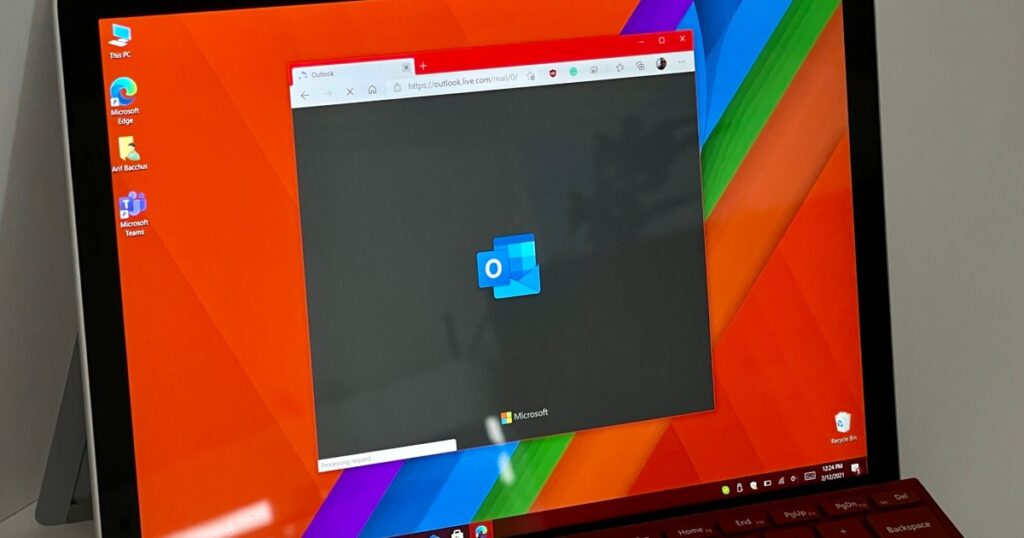يحتوي Microsoft Outlook على تقويم قوي يوفر الكثير من الميزات والوظائف لأي شخص يتطلع إلى تنظيم حياته المنزلية والعملية بشكل أفضل. ولكن إذا كنت ترغب في إبقاء الأشخاص الآخرين على اطلاع دائم بمواعيد ذهابك وإيابك، فإن مشاركة التقويم الخاص بك في Outlook هي طريقة رائعة للقيام بذلك.
إليك كيفية القيام بذلك، سواء كنت تستخدم إصدار الويب من Outlook أو التطبيق المحلي.
كيفية مشاركة تقويم Outlook الخاص بك على نظام التشغيل Windows
إذا كنت تستخدم Microsoft Outlook لنظام التشغيل Windows، فمن السهل جدًا مشاركة التقويم. وهنا الخطوات.
الخطوة 1: افتح برنامج أوتلوك. اضغط على تقويم أيقونة في الجزء العلوي الأيسر. انقر مشاركة التقويم من القائمة. ستظهر لك قائمة بالتقويمات التي يمكن مشاركتها – لن يكون كل تقويم قمت بتكوينه في Outlook متاحًا.
انقر على التقويم الذي تريد مشاركته.
الخطوة 2: سيتم تقديمك مع الأذونات قسم من التقويم ملكيات صندوق المحادثة. انقر على يضيف… زر.
في مربع الحوار الذي يتم فتحه، سيكون لديك إمكانية الوصول إلى قائمة جهات الاتصال الخاصة بك لتحديد مستخدم للمشاركة معه بسهولة، أو يمكنك كتابة عنوان بريد إلكتروني في يضيف صندوق. حدد أو أضف العدد الذي تريده من المستخدمين. انقر على جهة اتصال ثم يضيف زر لإضافة مستخدم من جهات الاتصال الخاصة بك. سيؤدي هذا إلى إضافة المستخدم (المستخدمين) بأذونات العرض الافتراضية.
عند الانتهاء، انقر فوق نعم زر.
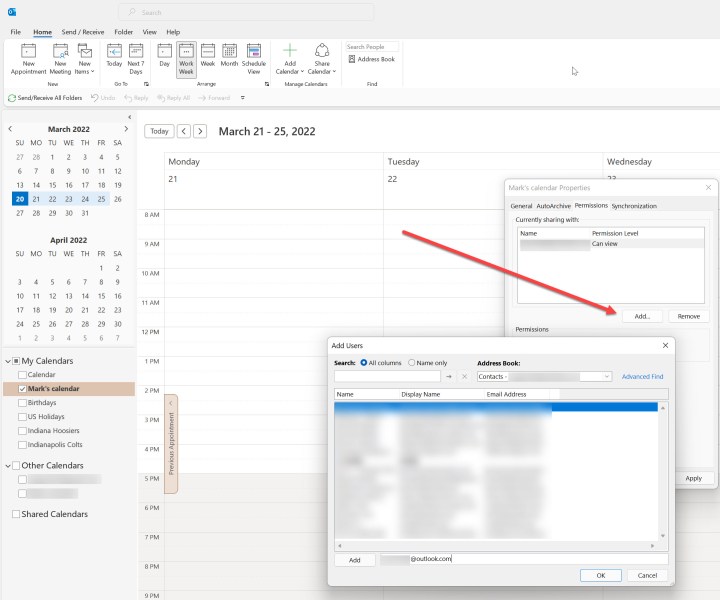
الخطوه 3: في قائمة المستخدمين الخاصة بك، سترى خيارات الأذونات. وهنا نرى يمكن أن يشاهد و يمكن تحرير. حدد كل مستخدم ثم اختر مستوى الأذونات المطلوب لكل مستخدم.
عند الانتهاء، انقر فوق يتقدم الزر ثم نعم زر. سيؤدي هذا إلى إرسال بريد إلكتروني إلى كل مستخدم، والذي يمكنه بعد ذلك قبول دعوة مشاركة التقويم أو رفضها.
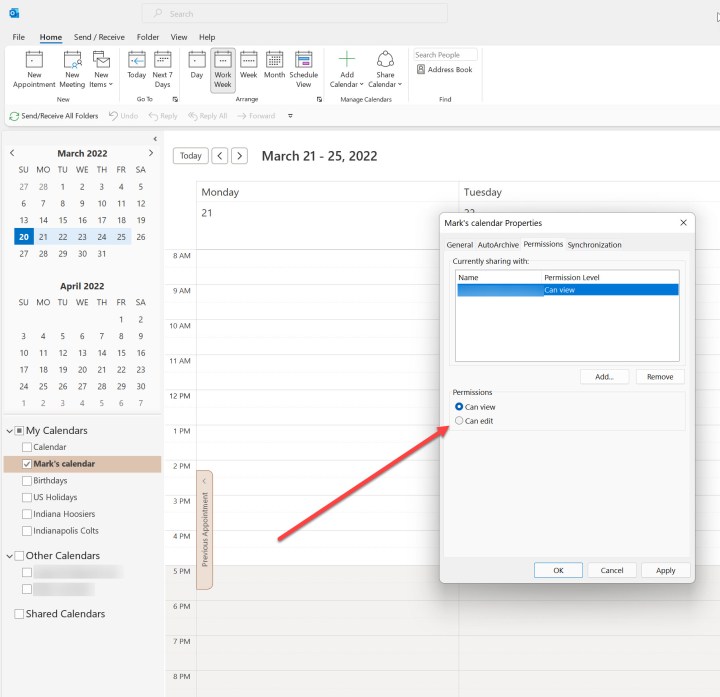
كيفية مشاركة تقويم Outlook الخاص بك على الموقع
يمكنك أيضًا استخدام موقع Outlook على الويب لمشاركة تقويم Outlook الخاص بك. إليك الطريقة.
الخطوة 1: انتقل إلى حساب Outlook الخاص بك على الويب، الموجود في Outlook.live.com. إذا لم تكن قد قمت بتسجيل الدخول بالفعل، فقم بذلك.
حدد تقويم أيقونة على اليسار. حدد التقويم الذي ترغب في مشاركته وانقر عليه بزر الماوس الأيمن. إذا كان من الممكن مشاركتها، فسيكون لديك المشاركة والأذونات خيار. حدده.
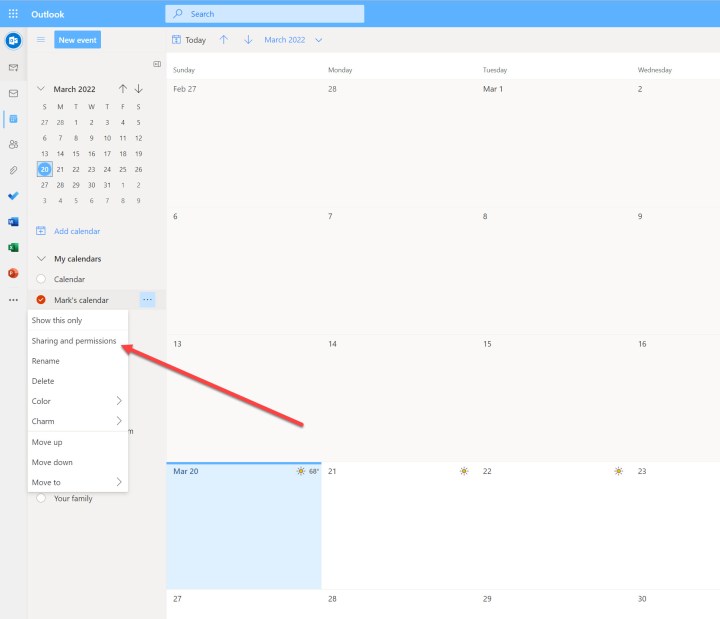
الخطوة 2: في مربع الحوار المنبثق، اكتب عنوان البريد الإلكتروني في المربع. عندما تبدأ في الكتابة، قد يتم تعبئة الخيارات التي يمكنك تحديدها. أكمل عنوان البريد الإلكتروني أو اختر من القائمة.
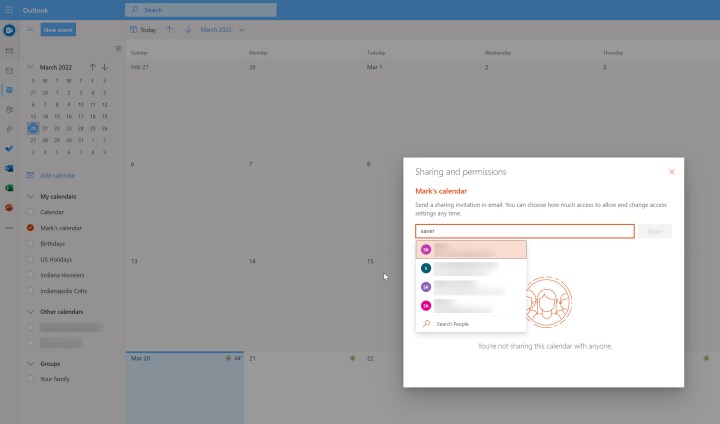
الخطوه 3: عند قيامك بإضافة المستخدم، سيكون لديك خيار تعيين الأذونات. الخيارات هي يمكن الاطلاع على كافة التفاصيل أو يمكن تحرير. حدد وفقًا لذلك، ثم انقر فوق يشارك.
سيتم ملء المستخدم ومن ثم يمكنك إضافة مستخدم آخر. استمر في إضافة المستخدمين حتى تضيف الجميع.
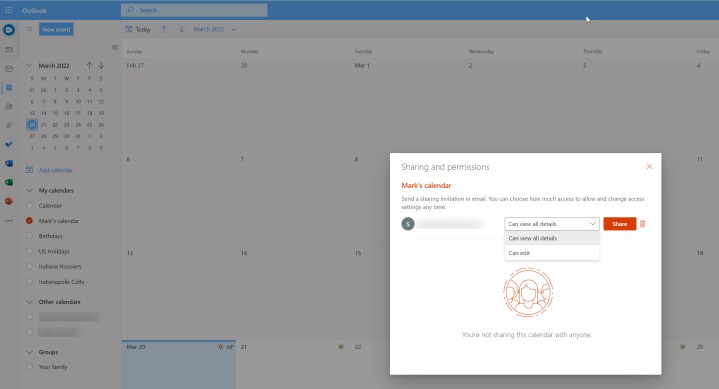
كيفية مشاركة تقويم Outlook الخاص بك على Android
يمكنك مشاركة تقويم Outlook الخاص بك داخل تطبيق Android أيضًا. حدد تقويم في الجزء العلوي الأيسر من التطبيق، ثم حدد رمز الترس. يختار أضف أشخاصا وأضف الأشخاص الذين تريد مشاركة التقويم معهم. ثم اضبط أذوناتهم، وأكد رغبتك في مشاركتها.
يمكنك ضبط الأشخاص الذين تشارك التقويم معهم لاحقًا من خلال تكرار هذه الخطوات وضبط قائمة الأشخاص وفقًا لذلك.
كيفية مشاركة تقويم Outlook الخاص بك على iPhone
يمكنك مشاركة تقويم Outlook الخاص بك داخل تطبيق iPhone أيضًا. حدد تقويم أيقونة، ثم حدد أيقونة الترس. يختار أضف أشخاصا وأضف الأشخاص الذين تريد مشاركة التقويم معهم. ثم اضبط أذوناتهم، وأكد رغبتك في المضي قدمًا في المشاركة.
يمكنك ضبط الأشخاص الذين تشارك التقويم معهم لاحقًا من خلال تكرار هذه الخطوات وضبط قائمة الأشخاص وفقًا لذلك.